
0xe80000A Erro iTunes: Corrigir o erro com facilidade [Resolvido]

Se você sempre usa o iTunes, você está bem familiarizado com o erro de 0xE80000A no iTunes. Este erro ocorre quando você está conectando um iPhone ao computador ao tentar acessar o iTunes. Às vezes, o erro vem quando o iTunes não se conecta ao iPhone com sucesso com uma mensagem informando:
"O iTunes não pôde se conectar ao iPhone 0xe80000A." Isso significa que você não poderá fazer backup de seus dados ou fazer qualquer operação em seu iTunes. Frustrante né? Ele pode realmente desmoralizá-lo, mas a boa notícia é que existem truques para resolver o erro 0xe80000A no iTunes.
Então, se o seu computador é recebido com erro oxe800000A, não se preocupe. Leia este guia para ajudá-lo a resolver o problema das maneiras mais fáceis possíveis.
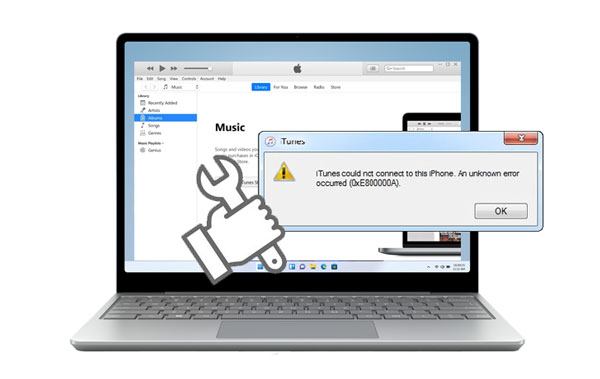
0xe80000A é um erro do iTunes que aparece ao conectar o dispositivo iPhone a um computador Windows .
Mesmo que o erro iTunes 0xe80000A no iTunes é incomum, saber a razão por trás de sua ocorrência pode ajudá-lo a evitar que aconteça da próxima vez. Além disso, saber a causa pode lhe dar um acerto sobre como consertá-la. As causas variam em diferentes aspectos, e algumas delas são as seguintes:
* O iTunes não está instalado completamente.
* A porta USB ou o cabo estão danificados ou são incompatíveis.
* O iTunes não é a versão mais recente.
* Seu dispositivo iOS está bloqueado.
* Algo está errado com o PC.
* Processos em segundo plano do sistema.
Estas são as causas mais comuns de erros relacionados ao iTunes, e se você estiver lutando com o erro, destacamos diferentes soluções para ajudar.
Agora vamos olhar para as correções simples para o erro "iTunes não pôde se conectar a este iPhone 0xe80000A".
Você provavelmente está enfrentando esse problema devido à incompatibilidade de software. Portanto, atualizar o software de todas as plataformas e dispositivos que você está usando deve ser sua opção número um. As versões mais recentes do software destinam-se a corrigir bugs e quaisquer outros problemas relacionados ao sistema, incluindo 0xe80000A de erros. Aqui estão as etapas para atualizar seus dispositivos e plataformas:
Atualizando o computador Windows
1º Passo: Vá para Configurações do seu computador abrindo o painel de controle e procurando a opção "Configurações".
2º Passo: Em seguida, vá para "Windows Update" > "Check for updates".
Passo 3: Se alguma atualização estiver disponível, atualize-a para o computador.

Atualizando o dispositivo iOS
Agora atualize o telefone que você está usando por:
1º Passo: Vá até a página Configurações e clique na opção "Geral".
2º Passo: A partir daí, escolha "Atualização de Software".
Passo 3: Se houver alguma atualização, pressione o botão "Download & Install" para baixar a atualização.

Você pode precisar: Corrigir iPhone clicando em seu próprio em 11 maneiras práticas
Atualizando o iTunes
Também é ideal para atualizar o aplicativo iTunes em um computador Windows . Atualizar o aplicativo iTunes é bastante fácil; basta iniciar o iTunes e clicar na opção "Ajuda". Em seguida, escolha "Verificar atualizações". Se houver uma atualização disponível, instale o aplicativo e reinicie o computador.

Outra correção que foi vista funcionando para problemas de conectividade baseados em iOS-Windowsé reiniciar o Apple iOS Device Services. É certamente uma solução eficaz que pode ajudar a corrigir o erro desconhecido do iTunes. Abaixo estão as etapas para reiniciar o Apple Mobile Services em um computador Windows :
1º Passo: Acesse a janela de comando Executar no PC pressionando as teclas Win + R. Depois de ver a janela, digite services.msc e toque na opção "Enter".
2º Passo: Procure a opção "AppleChargerSrv" na lista de serviços. Clique nesta opção e escolha "Propriedades", e certifique-se de definir como "Automático" e pressione o botão "Iniciar".
Passo 3: Por fim, aperte o botão "OK" e salve as alterações.

O erro "O iTunes não pode se conectar ao iPhone" também pode resultar das configurações de Privacidade e Localização corrompidas. Isso ocorre porque essas configurações cativam as permissões de confiança dadas a um iPhone ao conectá-lo ao PC. Portanto, redefinir as configurações de Privacidade e Localização pode ser uma ótima solução. Eis os passos para repor as definições de privacidade e localização no dispositivo iOS :
1º Passo: Navegue até Configurações em um telefone iOS . Procure a opção "Geral", toque nela e prossiga para "Redefinir".
2º Passo: Agora, clique em "Redefinir Locais e Privacidade". Em seguida, você receberá a confirmação de Redefinição; basta confirmar clicando nele. Agora você concluiu o processo de redefinição da Localização e Privacidade.

Acho que você precisa: E se o Touch ID não estiver funcionando no iPhone? Se sim, você pode corrigi-lo com esses truques.
Pasta de bloqueio é a pasta exclusiva do iTunes feita pelo iTunes em computadores Windows . Esta pasta contém vários certificados de segurança usados para autenticar conexões entre dispositivos iOS e PC.
Portanto, você também deve tentar a sorte redefinindo a pasta de bloqueio, o que pode ajudar a resolver o "erro iTunes 0xe80000A". Siga estas etapas para redefinir a pasta de bloqueio:
1º Passo: Abra o Run Windows pressionando as teclas Window + R, digite "%ProgramData%" na caixa e toque em "OK".
2º Passo: Vá para a pasta "Apple" e prossiga para a pasta chamada "Lockdown". Não abra a pasta; basta renomeá-lo para algo que você possa lembrar, como Lockdown.old.
Passo 3: Agora reinicie o iTunes no computador e reconecte o dispositivo iOS . Certifique-se de clicar em "Confiar" conforme solicitado. Isso criará uma nova pasta, reiniciando assim os certificados de segurança.
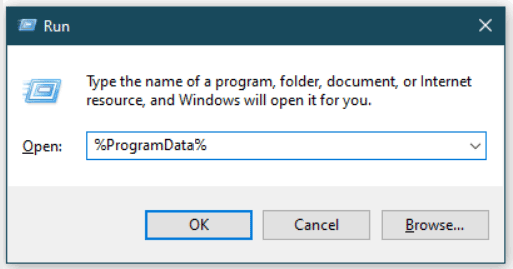
Se você tentou todas as etapas básicas de solução de problemas e seu código de erro do iTunes 0xE80000A teimosamente persiste, é hora de dar uma olhada mais de perto no hardware. Trocar as portas USB e o cabo geralmente pode fazer o truque, especialmente se eles são mais antigos ou foram usados com mais frequência.
Antes de comprar novos cabos, verifique o que você já tem em sua casa e veja se ele pode fazer o trabalho. Seu amigo acabou de receber um novo telefone com um cabo extra? Veja se eles estão dispostos a se separar por um tempo! Você nunca sabe, o hardware deles pode ser a peça que falta no quebra-cabeça que finalmente corrige seu erro do iTunes.
Se você já tem alguns cabos sobressalentes, experimente-os um de cada vez até encontrar a combinação de trabalho. Essa geralmente é a maneira mais rápida de identificar qual porta USB e cabo está causando esse erro.
Desinstalar e reinstalar o iTunes é uma das maneiras mais rápidas e fáceis de corrigir esse problema. Então, antes de começar a bater a cabeça contra a parede em frustração, basta desinstalar e reinstalar o iTunes. Levará apenas alguns minutos, e você estará de volta e funcionando em pouco tempo. Para fazer isso:
1º Passo: Comece clicando com o botão direito do mouse no menu "Iniciar" e escolhendo "Aplicativos e recursos".
2º Passo: Escolha "iTunes" e vá para "Desinstalar".
Passo 3: Acesse o site da Apple ou a Microsoft Store e reinstale o iTunes.

Saiba Mais: Também é fácil fixar a tela branca da morte em um dispositivo iOS. Vamos conferir.
Se você estiver tendo problemas com o iTunes, desativar o software antivírus de terceiros pode ser o caminho a seguir. Pode parecer contraintuitivo, mas tente a sorte. Normalmente, 0xE80000A de erro podem ser corrigidos apenas desativando a camada extra de proteção que o software antivírus de terceiros fornece. É uma solução simples que pode poupar horas de frustração! Você pode se surpreender com o quão eficaz essa correção pode ser!
Se o 0xE80000A de erro do iTunes ainda estiver assolando você, não desista! O iTunes Repair tem as suas costas! Esta é uma ferramenta profissional que pode corrigir quaisquer erros do iTunes, incluindo erros do iTunes 0xe80000A, erro do iTunes 9, em um instante. Mesmo que o iTunes está travado, ele pode corrigi-lo imediatamente. É como uma cura milagrosa para todos os seus problemas do iTunes.
Com apenas alguns cliques, seu iTunes estará de volta e funcionando em pouco tempo. Seu poderoso conjunto de recursos torna incrivelmente fácil reparar seus arquivos corrompidos sem qualquer aborrecimento adicional.
Basta baixar o aplicativo e conectar seu dispositivo ao seu computador. O programa irá procurar quaisquer problemas e, em seguida, repará-los rapidamente.
* Corrigir 100 + iTunes erros e problemas sem esforço.
* Um clique iTunes reparação de erro.
* Sem perda de dados ao corrigir problemas do iTunes.
* Suporte a todas as versões do iTunes.
Baixe este software de reparo do iTunes.
Vamos ver como você pode corrigir o erro 0x800000A com o iTunes Repair:
01Instale o programa no computador e escolha "Reparo do sistema".
02Escolha a opção para "Reparar problemas de conexão do iTunes" e, em seguida, clique no botão "Iniciar" para continuar. Após a conclusão do download, pressione "Iniciar" para começar a reparar o iTunes.

03Aguarde a conclusão do processo de reparo e clique em "OK".

Leia mais: Como corrigir iPhone não sincronizando com o iTunes [8 correções]
Convenhamos – não importa o quão avançada a tecnologia seja, o temido erro 0xe80000A no iTunes ainda pode prejudicar o seu dia. Mas não deixe que esse inseto traquina arruine toda a sua noite!
Agora você pode fazer backup de seus dados do iPhone / iPad / iPod touch sem o iTunes. Coolmuster iOS Assistant é a ferramenta perfeita para este trabalho, oferecendo uma maneira rápida e simples de proteger as informações do seu iPhone. A ferramenta pode fazer backup de quase todos os tipos de dados, incluindo fotos, vídeos, música, contatos, etc., com segurança para o seu computador.
Verifique os passos abaixo para fazer backup de seus dados iOS através deste programa:
1º Passo: Instale o programa no computador e, em seguida, inicie-o para mostrar sua interface primária.
2º Passo: Conecte o dispositivo ao computador através de um cabo USB e clique em "Confiar", conforme solicitado. Aguarde até que o programa reconheça o dispositivo.
Passo 3: Você verá todos os arquivos disponíveis em seu dispositivo exibidos na tela no painel esquerdo. Abra uma pasta de cada vez no painel esquerdo. Visualize o conteúdo enquanto seleciona os que serão copiados. Uma vez feito, pressione o botão "Exportar" e selecione o formato correto para iniciar o processo de transferência.

Mesmo que 0xe80000a erro iTunes acontece raramente, pode ser irritante. Esperançosamente, você será capaz de resolver o problema com as correções mencionadas acima. Com o iTunes Repair à sua disposição, você não tem com o que se preocupar. A ferramenta pode corrigir qualquer erro do iTunes facilmente e não leva tempo para fazer o trabalho.
Além disso, faça backup de seus dados em pouco tempo com Coolmuster iOS Assistant - então você terá outra opção para fazer backup de seus dados iOS, mesmo se o iTunes estiver danificado.
Artigos relacionados:
5 maneiras rápidas de recuperar mensagens de texto excluídas no iPhone sem computador
Guia completo sobre como transferir PDF para iPhone
Como transferir dados do iPhone para o laptop? (6 Maneiras Comprovadas)
[Corrigido] Mensagens do iPhone desapareceram, mas ainda ocupam espaço
Como corrigir linhas verdes na tela do iPhone? Soluções comprovadas estão aqui